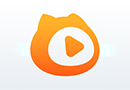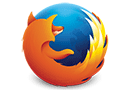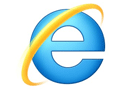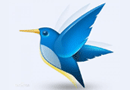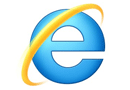迅雷设置
时间:2019-11-29 11:07:08 作者:无名 浏览量:51

迅雷设置图一
如何调整迅雷的基础设置
关于如何更方便的使用和了解这款软件,学习如何调整其基本设置则很关键。
工具/原料
电脑
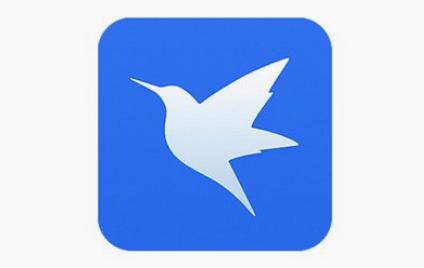
迅雷设置图二
一、常规设置
方法/步骤1:
打开迅雷,找打“设置”按钮,点击打开设置窗口(位置如图所示)
方法/步骤2:
然后出现系统设置窗口,在左边我们找到我们的目标--基本设置。
其中包括“常规设置”、“下载设置”和“外观设置”三个项目,我们将一一来了解这些项目的作用
方法/步骤3:
首先是常规设置界面,上端是“启动设置”
1,开机自动启动,打上√的话,开机是电脑就会自动启功迅雷
2,老板键,快速隐藏程序,需要的话可以选中
3,离开模式,选中的话,当用户的电脑出于“睡眠”状态是,迅雷依然可以下载
4,自动开始未完成的任务,迅雷启动时,自动开始没有完成的任务,防止用户遗忘
方法/步骤4:
中间是常用目录
点“选择”目录可以更改文件保存路径
“自动修改为上次使用的目录”前打上√之后,保存路径就会以上一次保存的位置为标准。
“在windows库中建立迅雷下载”的意思是在库里面建立一个快捷方式,可以让用户快速找到下载的文件,建议选中
方法/步骤5:
最后是“静默下载”预下载“
静默下载就是下载完成后不发出提示音,在任务多的时候最好关掉,不然会很吵。
预下载则是进入文件下载界面,用户点击”开始下载“之前,就已经开始预先下载

迅雷设置图三
二、下载设置
方法/步骤1:
上面是”任务管理“项目
可以更改下载模式为”立即下载“或者”稍后下载“,立即下载顾名思义,稍后下载则是先建立下载任务,然后用户手动开始下载
也可以更改最大任务数量,以及速度排列设置
方法/步骤2:
下面是”模式设置“
三个模式分别是”下载优先“、”上网优先“以及自定义
”免打扰模式“是指,当用户运行全屏模式时,不进行任务提示,避免打扰用户
”空闲下载“则是在用户没有使用上网程序时,自动开始未完成的任务
三、外观设置
方法/步骤1:
最后是外观设置了。
这个项目中,可以设置特效等级、字体,以及悬浮窗和最大展示速度等。
也是最后一步基础设置,设置完成后,迅雷的基础设置就到这里了,用户可以根据自己的喜好更加方便的使用这款软件了。
迅雷7 7.9.44.5056 官方版
- 软件性质:国产软件
- 授权方式:免费版
- 软件语言:简体中文
- 软件大小:32484 KB
- 下载次数:44546 次
- 更新时间:2019/11/29 0:12:07
- 运行平台:WinXP,Win7...
- 软件描述:迅雷是迅雷公司推出的一款互联网下载工具。在宽带时期,迅雷可以说是当之无愧的国内第... [立即下载]